工具软件 Norton PartitionMagic 8.0
硬盘分区魔术师8.0调整分区容量图解
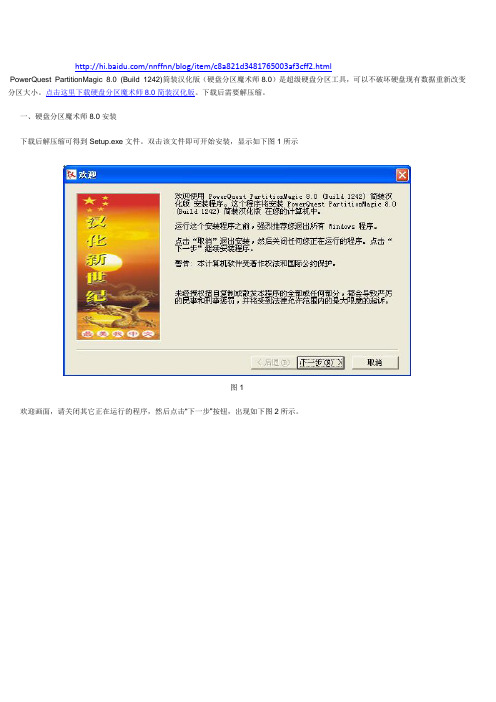
/nnffnn/blog/item/c8a821d3481765003af3cff2.htmlPowerQuest PartitionMagic 8.0 (Build 1242)简装汉化版(硬盘分区魔术师8.0)是超级硬盘分区工具,可以不破坏硬盘现有数据重新改变分区大小。
点击这里下载硬盘分区魔术师8.0简装汉化版。
下载后需要解压缩。
一、硬盘分区魔术师8.0安装下载后解压缩可得到Setup.exe文件。
双击该文件即可开始安装,显示如下图1所示图1欢迎画面,请关闭其它正在运行的程序,然后点击“下一步”按钮,出现如下图2所示。
图2硬盘分区魔术师8.0可在98/Me/XP下运行,支持NTFS/FTA32/FAT16文件系统。
点击“下一步”按钮,出现如下图3所示图3上图要求选安装目录,使用默认值即可。
点击“下一步”按钮,出现如下图4所示图4 不用多说,点击“下一步”按钮,出现如下图5所示。
图5 安装过程很快,接着出现如下图6所示。
图6点击“关闭”按钮结束安装。
接着出现如下图7所示。
图7程序自动打开了开始菜单文件夹中的硬盘分区魔术师所在文件夹。
没什么作用,关闭所有打开的窗口后,可见在桌面上多了一个硬盘分区魔术师8.0的快捷方式图标,如下图8所示。
图8二、调整分区容量我想将NTFS文件系统格式的C盘4000MB增大为4500MB,增大部分的空间从FAT32文件系统格式的D盘中减除。
双击桌面上的硬盘分区魔术师8.0的快捷方式图标,启动硬盘分区魔术师8.0程序,出现如下图9所示。
图9在右侧分区列表中,单击选中的分区后可对该分区进行各类常规操作(窗口左下角的“分区操作”栏目列出了各操作项目)。
程序窗口左侧的“选择一个任务...”列表中,列出的各项任务是对整个硬盘进行操作。
鼠标指向“调整一个分这的容量”,准备对C盘的容量进行调整,如下图10所示图10单击“调整一个分这的容量”,即弹出了任务向导窗口,出现如下图11所示。
磁盘分区工具PartitionMagic8.0使用教程
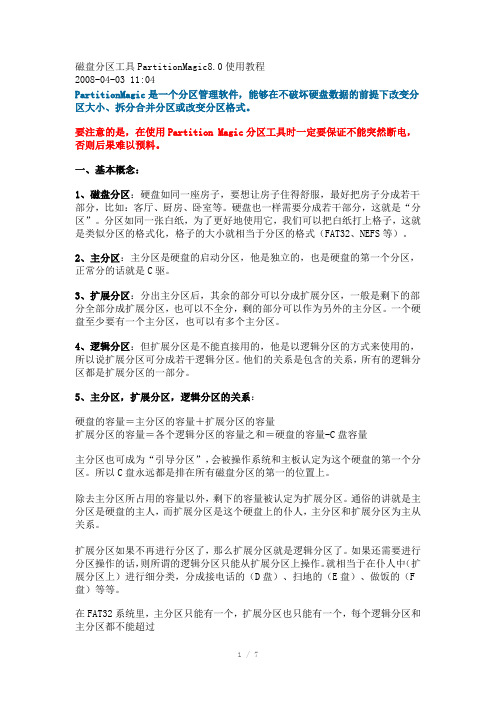
磁盘分区工具PartitionMagic8.0使用教程2008-04-03 11:04PartitionMagic是一个分区管理软件,能够在不破坏硬盘数据的前提下改变分区大小、拆分合并分区或改变分区格式。
要注意的是,在使用Partition Magic分区工具时一定要保证不能突然断电,否则后果难以预料。
一、基本概念:1、磁盘分区:硬盘如同一座房子,要想让房子住得舒服,最好把房子分成若干部分,比如:客厅、厨房、卧室等。
硬盘也一样需要分成若干部分,这就是“分区”。
分区如同一张白纸,为了更好地使用它,我们可以把白纸打上格子,这就是类似分区的格式化,格子的大小就相当于分区的格式(FAT32、NEFS等)。
2、主分区:主分区是硬盘的启动分区,他是独立的,也是硬盘的第一个分区,正常分的话就是C驱。
3、扩展分区:分出主分区后,其余的部分可以分成扩展分区,一般是剩下的部分全部分成扩展分区,也可以不全分,剩的部分可以作为另外的主分区。
一个硬盘至少要有一个主分区,也可以有多个主分区。
4、逻辑分区:但扩展分区是不能直接用的,他是以逻辑分区的方式来使用的,所以说扩展分区可分成若干逻辑分区。
他们的关系是包含的关系,所有的逻辑分区都是扩展分区的一部分。
5、主分区,扩展分区,逻辑分区的关系:硬盘的容量=主分区的容量+扩展分区的容量扩展分区的容量=各个逻辑分区的容量之和=硬盘的容量-C盘容量主分区也可成为“引导分区”,会被操作系统和主板认定为这个硬盘的第一个分区。
所以C盘永远都是排在所有磁盘分区的第一的位置上。
除去主分区所占用的容量以外,剩下的容量被认定为扩展分区。
通俗的讲就是主分区是硬盘的主人,而扩展分区是这个硬盘上的仆人,主分区和扩展分区为主从关系。
扩展分区如果不再进行分区了,那么扩展分区就是逻辑分区了。
如果还需要进行分区操作的话,则所谓的逻辑分区只能从扩展分区上操作。
就相当于在仆人中(扩展分区上)进行细分类,分成接电话的(D盘)、扫地的(E盘)、做饭的(F 盘)等等。
Norton PartitionMagic 8.0(简称PQ)分区魔术师使用教程

Norton PartitionMagic 8.0(简称PQ)分区魔术师使用教程查看文章Norton PartitionMagic 8.0(简称PQ)分区魔术师使用教程2009年04月05日星期日15:00大名顶顶的诺顿公司出的PQ磁盘分区管理软件。
我想大家都应该知道吗?它可以实现在Windows里不影响数据的情况下进行磁盘分区调节,重新分区,分区大小调节,合并分区,转换磁盘分区格式等功能,这里不做一一介绍了。
大家要很清楚的知道使用PQ分区软件在Windows里操作,如果操作方法不当,可能造成分区丢失,资料丢失,所以在操作它的时候,一定要很清楚的你自己在干什么,需要很熟练的操作技巧来操作它,不要抱着新鲜,试试,玩玩等态度去使用它。
不然到最后搞的数据丢失,磁盘丢失,才知道他的厉害,那就已时为晚了。
所以大家要慎重的对待它,不要当儿戏,废话就讲到这里!一、调整分区容量:由于原来分区时考虑欠周、应用中有新的需要或要安装新的操作系统,经常会出现某个分区容量不够的情况,特别是C盘常常会被剩余空间不足所困扰,这时PartitionMagic就可以大显身手了。
1.选择硬盘和分区图1运行PartitionMagic,在软件窗口左边任务栏中选择“调整一个分区的容量”(图1),会弹出“调整分区容量向导”,单击“下一步”,先选择要调整分区的硬盘驱动器,然后进入下一步选择要调整容量的分区(图2)。
图22.调整分区的大小图3在接下来出现的对话框(图3)中会显示出当前硬盘容量的大小以及允许的最小和最大容量。
你可在“分区的新容量”处的数值框中输入改变后的分区大小。
注意最大值不能超过上面提示中所允许的最大容量。
然后在下一个对话框中选择要减少哪一个分区的容量来补充给所调整的分区。
图4最后需要确认在分区上所做的更改。
在对话框(图4)中会出现调整之前和之后的对比,在核对无误后就可以点击“完成”按钮回到主界面。
3.执行操作图5以上的操作还只是对分区调整做了一个规划,要想让它起作用还要选择左边栏下部的“应用”按钮(图5),此时会弹出一个“应用更改”对话框,选择“是”,即可开始进行调整,此时会弹出“过程”对话框(图6),其中有三个显示操作过程的进度条,完成后重新启动计算机方才大功告成。
pq magic 8.0教程

分区魔术师PQ!就是PowerQuest公司的PartitionMagic系列。
PartitionMagic有分DOS 和WINDOWS 两个版本。
通常DOS是捆绑WINDOWS 版本销售的。
很多朋友在购置电脑时,电脑销售商为了节省时间,在安装系统时总是只给硬盘分一个分区,然后就直接安装系统,因此当我们启动计算机后会发现硬盘上就有一个C盘。
由于日常需要,只有一个分区感觉并不太合理,总想将不同的文件存放在不同的分区中,那么怎么样在不损坏当前系统的情况下更改硬盘分区呢?那么我们只有请分区魔手师——Partition Magic(以下简称PQ)出山了。
不过,硬盘中如果有数据的话,需要先整理磁盘再分区。
一、调整分区容量1. 启动PQ8.0,在程序界面中我们看到硬盘没有调整前的一个分区,调整分区时首先我们先从当前分区中划分一部分空间。
方法很简单,只要在分区列表中选中当前分区并单击右键,在右键菜单中选择“调整容量/移动分区”命令(如图1)。
图12. 打开“调整容量/移动分区”对话框。
在该对话框中的“新建容量”设置框中输入该分区的新容量。
随后在“自由空间之后”设置框中会自动出现剩余分区的容量,该剩余容量即是我们划分出来的容量,调整后单击“确定”按钮即可(如图2)。
图2小提示:调整分区时,我们也可以用直接拖动该对话框最上面的分区容量滑块直接来调整。
3. 这时我们看到在PQ已经为我们划出了一段未分配的空间,要想使用这块剩余空间,单击左侧“分区操作”项中的“创建分区”命令,随后弹出一个“创建分区”对话框。
在“分区类型”中选择分区格式,在“卷标”处输入该分区的卷标。
在“容量”中输入配置分区的容量(如图3)。
图3小提示:程序默认为整个未配置的空间大小创建为一个分区,如果你想将这块未配置的空间配置为多个分区,在此你可以输入配置分区的大小即可。
4. 最后,单击“确定”按钮即可新创建一个分区(如图4),按照此方法可以继续创建其它分区。
norton partitionmagic 8.0

norton partitionmagic 8.0Norton PartitionMagic 8.0 – Simplifying Disk Partitioning and ManagementIntroduction:In the world of computer storage, efficient disk partitioning and management play a crucial role in ensuring optimal performance and organization of data. Norton PartitionMagic 8.0, a revolutionary software developed by Symantec, offers a robust solution to simplify disk partitioning and management tasks. This comprehensive software provides a range of features and functionalities to effortlessly partition, resize, and manage hard drives, making it a valuable tool for both personal and professional use.Key Features and Functionality:1. Partition Creation and Resizing:Norton PartitionMagic 8.0 allows users to create new partitions on their hard drives, enabling them to efficiently allocate space for different data types. It supports various file systems, including FAT, FAT32, NTFS, Ext3, and Linux Swap, providing flexibility in partition creation. Additionally, the software offers intuitive resizing features, enabling users toeasily extend or shrink existing partitions without any data loss.2. Error-Free Partitioning:Ensuring error-free partitioning is crucial to protect data integrity. Norton PartitionMagic 8.0 incorporates advanced algorithms and error-checking mechanisms to minimize the risk of data corruption during partitioning operations. The software detects potential errors and provides warnings, allowing users to take necessary precautions before making any changes to the partitions.3. Merging and Splitting Partitions:Managing multiple partitions can often be a challenging task. Norton PartitionMagic 8.0 simplifies this process by offering merging and splitting functionalities. Users can merge two adjacent partitions, combining the available space and creating a larger partition. Conversely, users can split a partition into two separate partitions, enabling them to better organize their data.4. Partition Conversion:With Norton PartitionMagic 8.0, users can easily convert partitions from one file system to another. This feature isparticularly useful when transitioning between different operating systems that require specific file systems. The software ensures a seamless conversion process while preserving data integrity.5. Boot Manager:The software comes equipped with a Boot Manager feature that allows users to have multiple operating systems installed on their machines. Users can select the desired operating system at system startup, making it ideal for dual-boot configurations or systems with multiple user profiles requiring separate operating systems.6. Data Backup and Recovery:Data loss can have catastrophic consequences, and it is essential to have a reliable backup and recovery mechanism in place. Norton PartitionMagic 8.0 includes a built-in backup and recovery feature, enabling users to create backups of their partitions and restore them in case of accidental data deletion or system failures.Conclusion:Norton PartitionMagic 8.0 is a powerful and user-friendly software that simplifies disk partitioning and managementtasks. Its intuitive interface, comprehensive features, and robust error-checking mechanisms make it a valuable tool for both beginners and advanced users. Whether it's creating new partitions, resizing existing ones, converting file systems, or managing multiple operating systems, Norton PartitionMagic 8.0 provides a seamless and reliable solution. By streamlining disk partitioning and offering data backup and recovery capabilities, it ensures efficient storage management and data protection in computer systems.。
Norton PartitionMagic 8教程
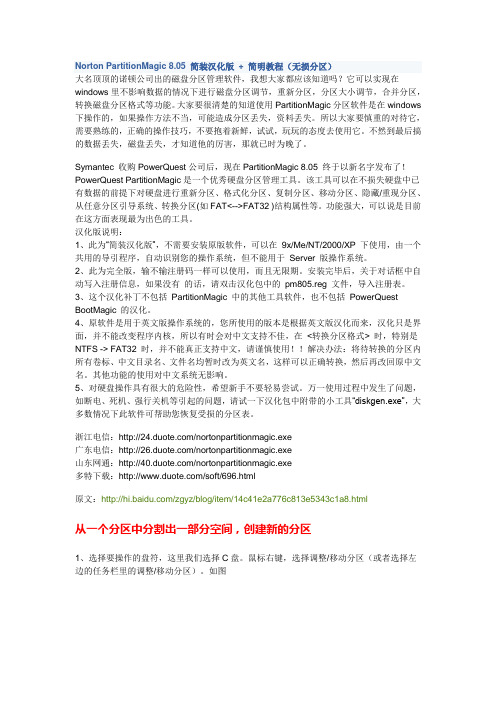
Norton PartitionMagic 8.05 简装汉化版+ 简明教程(无损分区)大名顶顶的诺顿公司出的磁盘分区管理软件,我想大家都应该知道吗?它可以实现在windows里不影响数据的情况下进行磁盘分区调节,重新分区,分区大小调节,合并分区,转换磁盘分区格式等功能。
大家要很清楚的知道使用PartitionMagic分区软件是在windows 下操作的,如果操作方法不当,可能造成分区丢失,资料丢失。
所以大家要慎重的对待它,需要熟练的,正确的操作技巧,不要抱着新鲜,试试,玩玩的态度去使用它。
不然到最后搞的数据丢失,磁盘丢失,才知道他的厉害,那就已时为晚了。
Symantec 收购PowerQuest公司后,现在PartitionMagic 8.05 终于以新名字发布了!PowerQuest PartitionMagic是一个优秀硬盘分区管理工具。
该工具可以在不损失硬盘中已有数据的前提下对硬盘进行重新分区、格式化分区、复制分区、移动分区、隐藏/重现分区、从任意分区引导系统、转换分区(如FAT<-->FAT32 )结构属性等。
功能强大,可以说是目前在这方面表现最为出色的工具。
汉化版说明:1、此为“简装汉化版”,不需要安装原版软件,可以在9x/Me/NT/2000/XP 下使用,由一个共用的导引程序,自动识别您的操作系统,但不能用于Server 版操作系统。
2、此为完全版,输不输注册码一样可以使用,而且无限期。
安装完毕后,关于对话框中自动写入注册信息,如果没有的话,请双击汉化包中的pm805.reg 文件,导入注册表。
3、这个汉化补丁不包括PartitionMagic 中的其他工具软件,也不包括PowerQuest BootMagic 的汉化。
4、原软件是用于英文版操作系统的,您所使用的版本是根据英文版汉化而来,汉化只是界面,并不能改变程序内核,所以有时会对中文支持不佳,在<转换分区格式> 时,特别是NTFS -> FAT32 时,并不能真正支持中文,请谨慎使用!!解决办法:将待转换的分区内所有卷标、中文目录名、文件名均暂时改为英文名,这样可以正确转换,然后再改回原中文名。
常用软件 Norton PartitionMagic 8.0
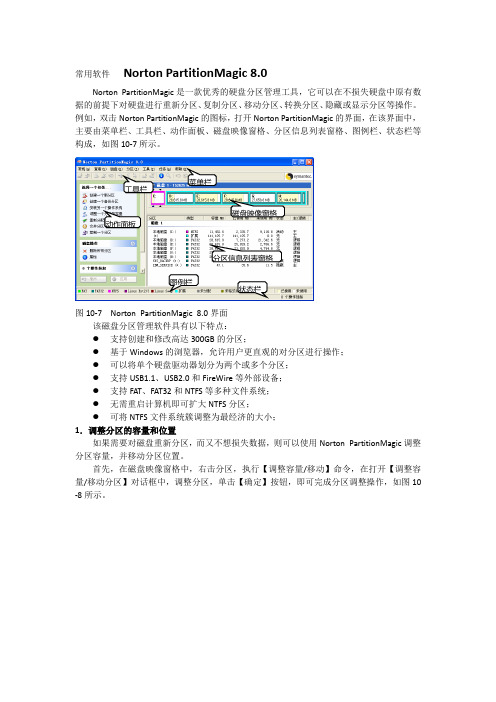
常用软件 Norton PartitionMagic 8.0Norton PartitionMagic 是一款优秀的硬盘分区管理工具,它可以在不损失硬盘中原有数据的前提下对硬盘进行重新分区、复制分区、移动分区、转换分区、隐藏或显示分区等操作。
例如,双击Norton PartitionMagic 的图标,打开Norton PartitionMagic 的界面,在该界面中,主要由菜单栏、工具栏、动作面板、磁盘映像窗格、分区信息列表窗格、图例栏、状态栏等构成,如图10-7所示。
图10-7 Norton PartitionMagic 8.0界面该磁盘分区管理软件具有以下特点:● 支持创建和修改高达300GB 的分区;● 基于Windows 的浏览器,允许用户更直观的对分区进行操作; ● 可以将单个硬盘驱动器划分为两个或多个分区; ● 支持USB1.1、USB2.0和FireWire 等外部设备; ● 支持FAT 、FAT32和NTFS 等多种文件系统; ● 无需重启计算机即可扩大NTFS 分区;● 可将NTFS 文件系统簇调整为最经济的大小; 1.调整分区的容量和位置如果需要对磁盘重新分区,而又不想损失数据,则可以使用Norton PartitionMagic 调整分区容量,并移动分区位置。
首先,在磁盘映像窗格中,右击分区,执行【调整容量/移动】命令,在打开【调整容量/移动分区】对话框中,调整分区,单击【确定】按钮,即可完成分区调整操作,如图10-8所示。
菜单栏 工具栏 动作面板 磁盘映像窗格 分区信息列表窗格 图例栏状态栏图10-8 打开调整容量/移动分区对话框然后,单击【应用】按钮,在弹出的【应用更改】对话框中,单击【是】按钮,弹出【过程】对话框,即可完成调整分区容量和位置的操作,如图10-9所示。
图10-9 应用分区调整/移动操作 2.创建分区Norton PartitionMagic 支持将空闲分区创建为新分区,并允许设置新建分区的类型、盘符和大小等参数。
PartitionMagic 8.0分区魔术师教程(图解)

PartitionMagic 8.0分区魔术师教程(图解)很多朋友在购置电脑时,电脑销售商为了节省时间,在安装系统时总是只给硬盘分一个分区,然后就直接安装系统,因此当我们启动计算机后会发现硬盘上就有一个C盘。
由于日常需要,只有一个分区感觉并不太合理,总想将不同的文件存放在不同的分区中,那么怎么样在不损坏当前系统的情况下更改硬盘分区呢?那么我们只有请分区魔手师——Partition Magic(以下简称PQ)出山了。
不过,硬盘中如果有数据的话,需要先整理磁盘再分区。
一、调整分区容量1. 启动PQ8.0,在程序界面中我们看到硬盘没有调整前的一个分区,调整分区时首先我们先从当前分区中划分一部分空间。
方法很简单,只要在分区列表中选中当前分区并单击右键,在右键菜单中选择“调整容量/移动分区”命令(如图1)。
图12. 打开“调整容量/移动分区”对话框。
在该对话框中的“新建容量”设置框中输入该分区的新容量。
随后在“自由空间之后”设置框中会自动出现剩余分区的容量,该剩余容量即是我们划分出来的容量,调整后单击“确定”按钮即可(如图2)。
图2小提示:调整分区时,我们也可以用直接拖动该对话框最上面的分区容量滑块直接来调整。
3. 这时我们看到在PQ已经为我们划出了一段未分配的空间,要想使用这块剩余空间,单击左侧“分区操作”项中的“创建分区”命令,随后弹出一个“创建分区”对话框。
在“分区类型”中选择分区格式,在“卷标”处输入该分区的卷标。
在“容量”中输入配置分区的容量(如图3)。
图3小提示:程序默认为整个未配置的空间大小创建为一个分区,如果你想将这块未配置的空间配置为多个分区,在此你可以输入配置分区的大小即可。
4. 最后,单击“确定”按钮即可新创建一个分区(如图4),按照此方法可以继续创建其它分区。
图4二、格式化分区分区创建成功后,新创建的分区要进行格式化才能使用,格式化时选择需格式化的分区,随后单击右键选择“格式化”命令,弹出一个“格式化分区”对话框,在此选择分区类型和卷标,随后单击“确定”即可(如图5)。
Partition Magic使用说明

可以很容易地改变分区大小、参数等,并且不会造成数据丢失,支持改变 FAT16/32 和 NTFS 的簇大小,可在 DOS 或任何 Windows 版本下访问 NTFS, Ext2FS 分区数据,支持 NTFS 分区的 MFT 优化,可转换 NTFS 分区的版本(XP <-> 2000 <-> NT) 。
Paragon Partition Manager 9.0 有着直觉的图形使用介面和支持鼠标操作。主要功能包括:能够不损失硬盘资料下对硬盘分区做大小调整、能够将 NTFS 文件系统转换成 FAT、FAT32 或 FAT32 文件系统转换成 FAT 文件系统、支持制作、格式化、删除、复制、隐藏、搬移分区、可复制整个硬盘资料到其它分区、支持长文件名、支持 FAT、FAT32、NTFS、HPFS、Ext2FS 分区和大于 8GB 大容量tion Manager 是一套磁盘管理软件,是目前为止最好用的磁盘管理工具之一,能够优化磁盘使应用程序和系统速度变得更快,不损失磁盘数据下调整分区大小,对磁盘进行分区,并可以在不同的分区以及分区之间进行大小调整、移动、隐藏、合并、删除、格式化、搬移分区等操作,可复制整个硬盘资料到分区,恢复丢失或者删除的分区和数据,无需恢复受到破坏的系统就可磁盘数据恢复或拷贝到其他磁盘。能够管理安装多操作系统,方便的转换系统分区格式,也有备份数据的功能,支持 Vista 系统下操作。
说明:运行 program 文件夹中的 launcher.exe 即可使用。
Powerquest Partition Magic后被norton收购改叫Norton Partition Magic,最新版8.05有5年没更新。
而 Paragon Partition Manager 公司名是 Paragon。版本更新比较块,各个WinPE系统里面基本有它的7.0 Server版,不过Bug多点。7.0做有中文ntfs分区调整大小和合并容易出错。8.5以后的版本支持到vista的 NTFS 5.x,据说已经能针对不同语言代码页中文系统下无损调整分区不会出错了。至于只需要重新分区的 7.0 一直够用。最新版Pro版就是9.0。
常用软件:分区魔术师PartitionMagic

图1-9 显示调整分区后的磁盘分区状况
1.1.4 合并硬盘分区
• 从图1-1的“选择一个任务”窗口中单击
“合并分区”按钮,打开“合并分区”对话 框,单击“下一步” 如下图:
图1-10 选择第二个分区
图1-11 第二个分区被命名为一个文件夹
图1-12 合并分区注意事项
图1-13 显示合并分区后的磁盘分区情况
1.磁盘分区概述
Hale Waihona Puke 图1-1 PartitionMagic 8.0主界面
2.一般注意事项 • PartitionMagic 不支持Windows NT/2000服 务器版。 • 当执行合并两个FAT/FAT32分区的命令后, 不能执行撤消操作。 • PartitionMagic工作时,进程条只是进程的 一个估计,并可能出现暂停的情况,需要 耐心等待PartitionMagic完成工作。 • 默认情况下PartitionMagic关闭磁盘坏道的 检查。
partitionMagic的功能
1、分割硬盘分区 可以在不格式化硬盘、不丢失数据的情况下对硬盘进行重 新分区 2、删除已有分区 可以把分区地细的硬盘删除多余分区。 3、移动、改变分区盘符 4、复制硬盘分区 5、隐藏分区 6、恢复隐藏分区 7、转换分区属性
1.1.2 创建新分区
从开始菜单中启动PartitionMagic 8.0后步骤 如下图:
1.1.5 转换分区格式
(1)在图1-1中右击需要转换的磁盘分 区,实例为F分区,选择“转换”命 令,打开如图1-14所示的“转换分区” 对话框。 (2)在该对话框中选择转换后的分区 格式,实例为NTFS格式,单击“确 定”按钮返回主界面。 (3)主界面上显示有一个操作被挂起, 单击“应用”按钮开始转换。
PQmagic使用方法
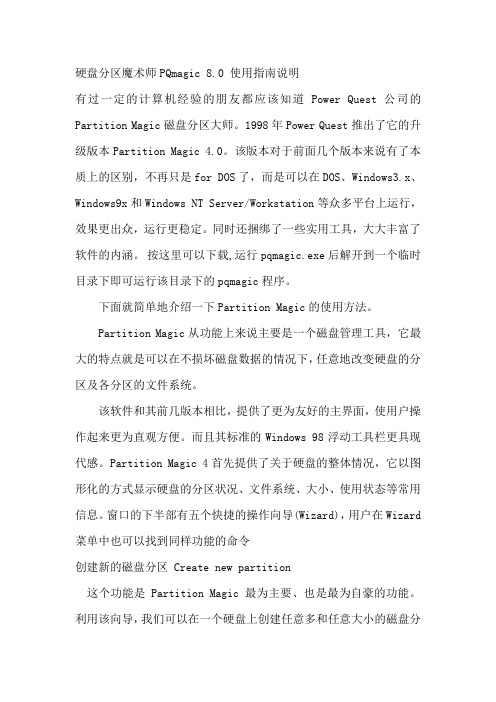
硬盘分区魔术师PQmagic 8.0 使用指南说明有过一定的计算机经验的朋友都应该知道Power Quest公司的Partition Magic磁盘分区大师。
1998年Power Quest推出了它的升级版本Partition Magic 4.0。
该版本对于前面几个版本来说有了本质上的区别,不再只是for DOS了,而是可以在DOS、Windows3.x、Windows9x和Windows NT Server/Workstation等众多平台上运行,效果更出众,运行更稳定。
同时还捆绑了一些实用工具,大大丰富了软件的内涵。
按这里可以下载,运行pqmagic.exe后解开到一个临时目录下即可运行该目录下的pqmagic程序。
下面就简单地介绍一下Partition Magic的使用方法。
Partition Magic从功能上来说主要是一个磁盘管理工具,它最大的特点就是可以在不损坏磁盘数据的情况下,任意地改变硬盘的分区及各分区的文件系统。
该软件和其前几版本相比,提供了更为友好的主界面,使用户操作起来更为直观方便。
而且其标准的Windows 98浮动工具栏更具现代感。
Partition Magic 4首先提供了关于硬盘的整体情况,它以图形化的方式显示硬盘的分区状况、文件系统、大小、使用状态等常用信息。
窗口的下半部有五个快捷的操作向导(Wizard),用户在Wizard 菜单中也可以找到同样功能的命令创建新的磁盘分区 Create new partition这个功能是Partition Magic 最为主要、也是最为自豪的功能。
利用该向导,我们可以在一个硬盘上创建任意多和任意大小的磁盘分区。
首先,如果你有多个硬盘的话,向导会询问你在哪个硬盘上创建新的分区。
然后,向导会要求你选择新分区的文件系统。
虽然Partition Magic支持FAT、FAT32、NTFS、HPFS、Ext2等多种文件系统,但是Partition Magic建议采用FAT文件系统。
Norton PartitionMagic使用说明书
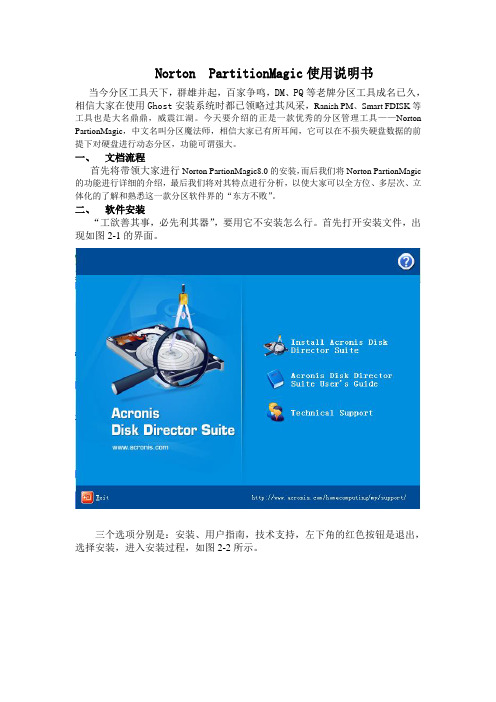
Norton PartitionMagic使用说明书当今分区工具天下,群雄并起,百家争鸣,DM、PQ等老牌分区工具成名已久,相信大家在使用Ghost安装系统时都已领略过其风采,Ranish PM、Smart FDISK等工具也是大名鼎鼎,威震江湖。
今天要介绍的正是一款优秀的分区管理工具——Norton PartionMagic,中文名叫分区魔法师,相信大家已有所耳闻,它可以在不损失硬盘数据的前提下对硬盘进行动态分区,功能可谓强大。
一、文档流程首先将带领大家进行Norton PartionMagic8.0的安装,而后我们将Norton PartionMagic 的功能进行详细的介绍,最后我们将对其特点进行分析,以使大家可以全方位、多层次、立体化的了解和熟悉这一款分区软件界的“东方不败”。
二、软件安装“工欲善其事,必先利其器”,要用它不安装怎么行。
首先打开安装文件,出现如图2-1的界面。
三个选项分别是:安装、用户指南,技术支持,左下角的红色按钮是退出,选择安装,进入安装过程,如图2-2所示。
二话不说,点击next按钮,进入下一步,如图2-3所示。
选择我同意,不同意Norton PartionMagic老大可是不让你安装滴,没办法,在我的地盘就得听我的!同意,进入下一步,如图2-4所示。
选择模式,从上自下分别为经典模式、自定义、完全,第一、第三种它会自定义要安装的组件。
这里为了节省时间,选择经典模式。
后面的过程就不再赘述了,图2-5是安装中的界面。
完成安装后,要重启一下机子,大家按耐住激动的心情,耐心等待一下吧!安装完后桌面出现如图2-6的图标三、界面介绍双击打开,进入Norton PartitionMagic8.0,弹出如图3-1所示选项框,嗯嗯,让本人来给大家翻译一下(谁扔的板砖?)上面的按钮是自动模式,下面的按钮是手动设置,作为菜鸟,大家还是选上面的按钮吧选择完后,就进入到主界面了,面对这一大堆洋文,大家是不是有点头昏脑花?别急,待老衲慢慢道来……界面主要由菜单栏、工具栏、动作面板、磁盘信息、状态栏组成。
pqmagic8.0
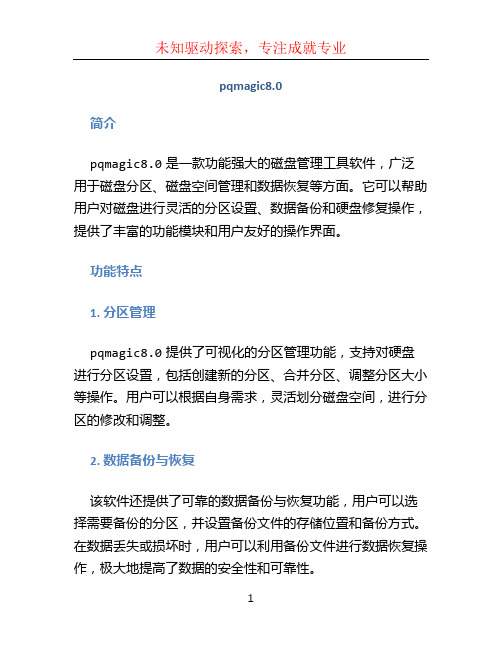
pqmagic8.0简介pqmagic8.0是一款功能强大的磁盘管理工具软件,广泛用于磁盘分区、磁盘空间管理和数据恢复等方面。
它可以帮助用户对磁盘进行灵活的分区设置、数据备份和硬盘修复操作,提供了丰富的功能模块和用户友好的操作界面。
功能特点1. 分区管理pqmagic8.0提供了可视化的分区管理功能,支持对硬盘进行分区设置,包括创建新的分区、合并分区、调整分区大小等操作。
用户可以根据自身需求,灵活划分磁盘空间,进行分区的修改和调整。
2. 数据备份与恢复该软件还提供了可靠的数据备份与恢复功能,用户可以选择需要备份的分区,并设置备份文件的存储位置和备份方式。
在数据丢失或损坏时,用户可以利用备份文件进行数据恢复操作,极大地提高了数据的安全性和可靠性。
3. 硬盘修复pqmagic8.0还具备强大的硬盘修复功能,支持对硬盘进行错误扫描和修复。
用户可以使用该工具来检测和修复硬盘的坏道、磁盘错误等问题,提高硬盘的可读性和可靠性。
4. 多系统支持该软件同时支持多个操作系统,包括Windows、Linux、Mac等,用户可以在不同的操作系统环境下使用该软件进行磁盘管理和数据恢复的操作。
安装与使用安装步骤1.下载pqmagic8.0安装包;2.打开安装包,按照提示进行安装;3.完成安装后,双击桌面快捷方式,启动软件。
使用指南1.打开pqmagic8.0软件,进入主界面;2.在主界面上选择相应的功能模块,如分区管理、数据备份、硬盘修复等;3.根据所选功能模块,按照软件提示进行相应的操作,比如创建新分区、选择备份文件、进行硬盘扫描等;4.完成操作后,保存设置并退出软件。
注意事项1.在使用pqmagic8.0进行分区操作时,请务必提前备份重要数据,以防操作错误导致数据丢失;2.使用该软件进行硬盘修复时,请确保硬盘正常连接,并提前做好数据备份工作。
总结pqmagic8.0是一款功能强大的磁盘管理工具软件,具备分区管理、数据备份与恢复、硬盘修复等多个实用功能模块。
PQMagic8.0分区魔术师对硬盘操作使用图解教程(DOS+WIN)
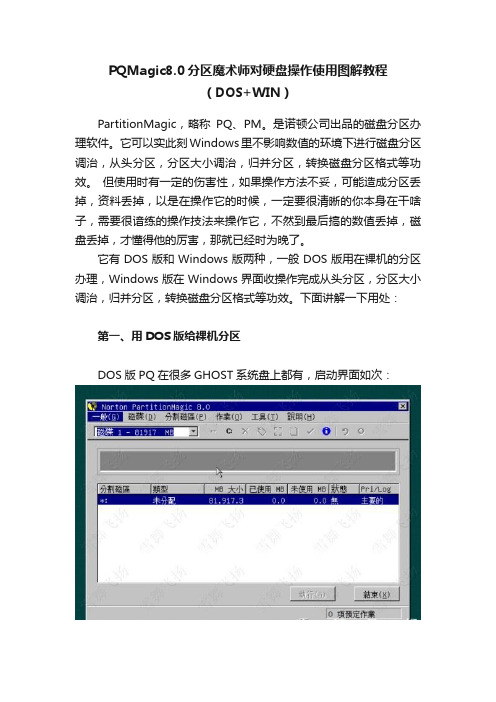
PQMagic8.0分区魔术师对硬盘操作使用图解教程(DOS+WIN)PartitionMagic,略称PQ、PM。
是诺顿公司出品的磁盘分区办理软件。
它可以实此刻Windows里不影响数值的环境下进行磁盘分区调治,从头分区,分区大小调治,归并分区,转换磁盘分区格式等功效。
但使用时有一定的伤害性,如果操作方法不妥,可能造成分区丢掉,资料丢掉,以是在操作它的时候,一定要很清晰的你本身在干啥子,需要很谙练的操作技法来操作它,不然到最后搞的数值丢掉,磁盘丢掉,才懂得他的厉害,那就已经时为晚了。
它有DOS版和Windows版两种,一般DOS版用在裸机的分区办理,Windows版在Windows界面收操作完成从头分区,分区大小调治,归并分区,转换磁盘分区格式等功效。
下面讲解一下用处:第一、用DOS版给裸机分区DOS版PQ在很多GHOST系统盘上都有,启动界面如次:下面进行分区,分区思绪:80G硬盘,分三个区,c盘10G,D盘30G,E盘为余下部门。
裸机功课--建立设置首要分区(即C盘)设置分区格式设置分区大小设置完成后点确定,完成C盘分区接着同样步调,区分清楚逻辑分区(即D盘和E盘)分好所有分区后,一定要拿获主分区。
很多人忘了这步,结果造成无法启动。
拿获主分区:选定C盘,然后功课--进阶--设定为作用确定后,点击执行,使适才所有设置生效这样就完成分区工作了,装系统吧。
第二、用PQ的Windows版完成分区的一些调解工作一、创建一个新的分区启动PQ的Windows版界面如次:思绪:咱们把E盘分出10G给一个新分区。
在软件窗口左面任务栏中选择创建一个新的分区点下一步,会出现创建新分区的位置选择,一般咱们选择在最后一个分区的后面,即在E盘然后下一步,会出现削减哪个分区的空间,咱们选择E盘下一步,选择创建的新分区大小和格式下一步点完成,应用。
出现以下界面点确定,会重启计算机,并出现以下界面完成后再重启,会看到多了一个新分区,G盘注:因为有光驱占用盘符F,以是新创建的分区盘符是G,你可以在系统的磁盘办理中把盘符调解过来。
Norton PartitionMagic轻松调整各分区容量大小
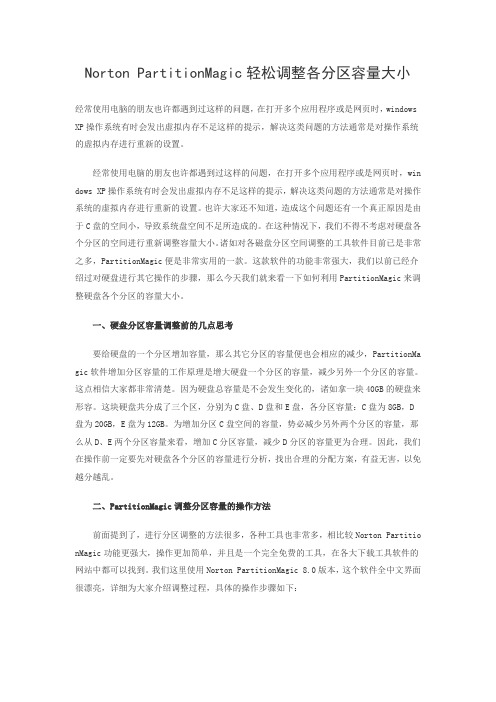
Norton PartitionMagic轻松调整各分区容量大小经常使用电脑的朋友也许都遇到过这样的问题,在打开多个应用程序或是网页时,windows XP操作系统有时会发出虚拟内存不足这样的提示,解决这类问题的方法通常是对操作系统的虚拟内存进行重新的设置。
经常使用电脑的朋友也许都遇到过这样的问题,在打开多个应用程序或是网页时,win dows XP操作系统有时会发出虚拟内存不足这样的提示,解决这类问题的方法通常是对操作系统的虚拟内存进行重新的设置。
也许大家还不知道,造成这个问题还有一个真正原因是由于C盘的空间小,导致系统盘空间不足所造成的。
在这种情况下,我们不得不考虑对硬盘各个分区的空间进行重新调整容量大小。
诸如对各磁盘分区空间调整的工具软件目前已是非常之多,PartitionMagic便是非常实用的一款。
这款软件的功能非常强大,我们以前已经介绍过对硬盘进行其它操作的步骤,那么今天我们就来看一下如何利用PartitionMagic来调整硬盘各个分区的容量大小。
一、硬盘分区容量调整前的几点思考要给硬盘的一个分区增加容量,那么其它分区的容量便也会相应的减少,PartitionMa gic软件增加分区容量的工作原理是增大硬盘一个分区的容量,减少另外一个分区的容量。
这点相信大家都非常清楚。
因为硬盘总容量是不会发生变化的,诸如拿一块40GB的硬盘来形容。
这块硬盘共分成了三个区,分别为C盘、D盘和E盘,各分区容量:C盘为8GB,D 盘为20GB,E盘为12GB。
为增加分区C盘空间的容量,势必减少另外两个分区的容量,那么从D、E两个分区容量来看,增加C分区容量,减少D分区的容量更为合理。
因此,我们在操作前一定要先对硬盘各个分区的容量进行分析,找出合理的分配方案,有益无害,以免越分越乱。
二、PartitionMagic调整分区容量的操作方法前面提到了,进行分区调整的方法很多,各种工具也非常多,相比较Norton Partitio nMagic功能更强大,操作更加简单,并且是一个完全免费的工具,在各大下载工具软件的网站中都可以找到。
硬盘分区魔术师8.0
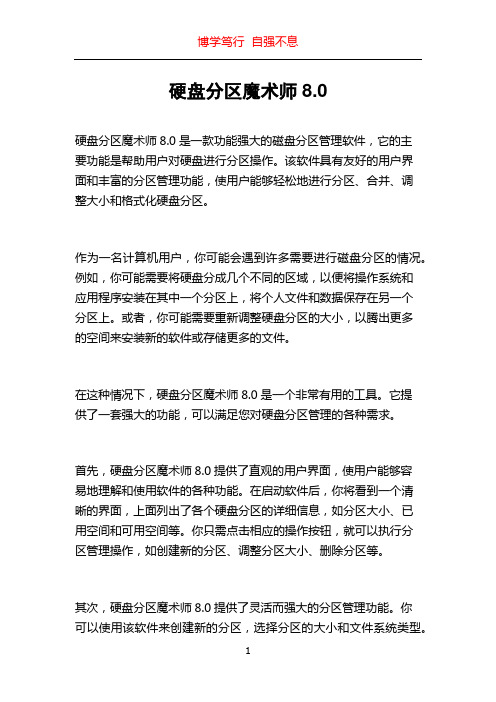
硬盘分区魔术师8.0硬盘分区魔术师8.0是一款功能强大的磁盘分区管理软件,它的主要功能是帮助用户对硬盘进行分区操作。
该软件具有友好的用户界面和丰富的分区管理功能,使用户能够轻松地进行分区、合并、调整大小和格式化硬盘分区。
作为一名计算机用户,你可能会遇到许多需要进行磁盘分区的情况。
例如,你可能需要将硬盘分成几个不同的区域,以便将操作系统和应用程序安装在其中一个分区上,将个人文件和数据保存在另一个分区上。
或者,你可能需要重新调整硬盘分区的大小,以腾出更多的空间来安装新的软件或存储更多的文件。
在这种情况下,硬盘分区魔术师8.0是一个非常有用的工具。
它提供了一套强大的功能,可以满足您对硬盘分区管理的各种需求。
首先,硬盘分区魔术师8.0提供了直观的用户界面,使用户能够容易地理解和使用软件的各种功能。
在启动软件后,你将看到一个清晰的界面,上面列出了各个硬盘分区的详细信息,如分区大小、已用空间和可用空间等。
你只需点击相应的操作按钮,就可以执行分区管理操作,如创建新的分区、调整分区大小、删除分区等。
其次,硬盘分区魔术师8.0提供了灵活而强大的分区管理功能。
你可以使用该软件来创建新的分区,选择分区的大小和文件系统类型。
如果你的硬盘已经存在多个分区,你还可以使用该软件来合并分区,将多个分区合并成一个较大的分区。
此外,软件还提供了调整分区大小的功能,你可以根据需求增加或减少分区的大小。
另外,硬盘分区魔术师8.0还具有格式化硬盘分区的功能。
当你需要清空一个分区或更改分区的文件系统时,你可以使用该软件来格式化分区。
格式化分区可以清除分区中的所有数据,并为该分区选择合适的文件系统类型,如FAT32、NTFS等。
此外,硬盘分区魔术师8.0还提供了一些高级功能,如将分区设为活动分区、隐藏分区和更改分区标签等。
这些功能可以帮助用户更好地管理和保护硬盘中的数据。
在使用硬盘分区魔术师8.0进行分区管理时,需要注意一些潜在的风险。
分区操作可能会导致数据丢失,因此在执行任何分区操作之前,请务必备份重要的数据。
硬盘分区万事通PartitionMagic

硬盘分区万事通PartitionMagicPowerQuest Partition Magic是老牌的硬盘分区管理工具。
Partition Magic可以说是目前硬盘分区管理工具中最好的,其最大特点是允许在不损失硬盘中原有数据的前提下对硬盘进行重新设置分区、分区格式化以及复制、移动、格式转换和更改硬盘分区大小、隐藏硬盘分区以及多操作系统启动设置等操作。
Partition Magic唯一的缺点就是界面是英文的,各种设置和操作专业性又很强,一般用户常常有“用”心而无“用”胆,害怕一不小心,满盘皆毁。
其实Partition Magic的系统操作安全性是很强的,因为Partition Magic在安装的时候会提示制作急救盘来保存系统文件,一旦在使用Partition Magic过程中出现误操作,可以通过运行急救盘中的恢复程序来修正错误,挽回损失。
不过,还是希望没有误操作的好,毕竟不怕一万、就怕万一,所以在这里叶子来介绍一下Partition Magic的使用方法,让大家可以放心大胆使用这个优秀的硬盘分区管理软件。
一、系统安装Partition Magic 4.01的安装有几个要注意的地方,是要说一说的。
在运行安装程序Setup.exe要求键入系列号并接受软件协议之后,马上就出现一个很独特的界面:协议接受确认界面,想俺叶子历经软件安装无数,这个“协议接受确认”确实第一次遇到。
开始我想当然的以为是在这里再次输入系列号,不料一试之下,居然报错,大惊之下定睛一看,哦,原来非常简单,只要在这个对话框中键入“YES”三个英文字母即可—PowerQuest居然想出这种协议确认方法,佩服佩服—怪!在安装选择时,一般选典型安装就可以,如果你自认为是高手,也可选定制安装,进入版本选择界面,一般不会有人再选Partition Magic For Dos了吧?另外,点Details按钮可以进一步选择Partition Magic的组件选择界面,Partition Magic的组件一共有五个:Partition Magic、DriveMapper、MagicMove、PartitionInfo、PQ Boot。
硬盘分割不求人PartitionMagic8.0
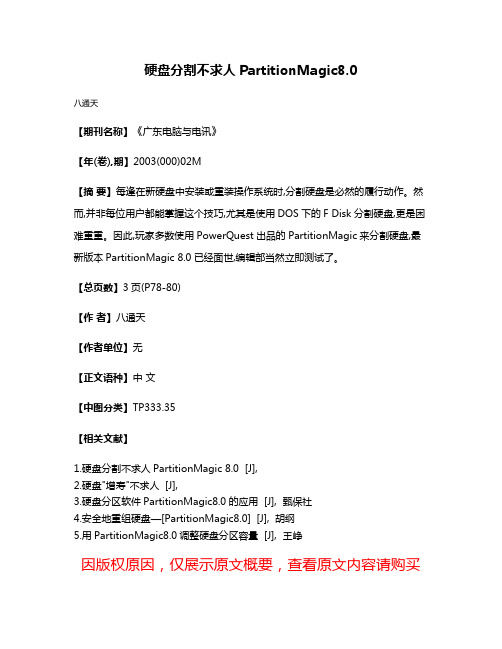
硬盘分割不求人PartitionMagic8.0
八通天
【期刊名称】《广东电脑与电讯》
【年(卷),期】2003(000)02M
【摘要】每逢在新硬盘中安装或重装操作系统时,分割硬盘是必然的履行动作。
然而,并非每位用户都能掌握这个技巧,尤其是使用DOS下的F Disk分割硬盘,更是困难重重。
因此,玩家多数使用PowerQuest出品的PartitionMagic来分割硬盘,最新版本PartitionMagic 8.0已经面世,编辑部当然立即测试了。
【总页数】3页(P78-80)
【作者】八通天
【作者单位】无
【正文语种】中文
【中图分类】TP333.35
【相关文献】
1.硬盘分割不求人PartitionMagic 8.0 [J],
2.硬盘"增寿"不求人 [J],
3.硬盘分区软件PartitionMagic8.0的应用 [J], 甄保社
4.安全地重组硬盘—[PartitionMagic8.0] [J], 胡纲
5.用PartitionMagic8.0调整硬盘分区容量 [J], 王峥
因版权原因,仅展示原文概要,查看原文内容请购买。
- 1、下载文档前请自行甄别文档内容的完整性,平台不提供额外的编辑、内容补充、找答案等附加服务。
- 2、"仅部分预览"的文档,不可在线预览部分如存在完整性等问题,可反馈申请退款(可完整预览的文档不适用该条件!)。
- 3、如文档侵犯您的权益,请联系客服反馈,我们会尽快为您处理(人工客服工作时间:9:00-18:30)。
工具软件 Norton PartitionMagic 8.0
Norton PartitionMagic 是一款优秀的硬盘分区管理工具,它可以在不损失硬盘中原有数据的前提下对硬盘进行重新分区、复制分区、移动分区、转换分区、隐藏或显示分区等操作。
例如,双击Norton PartitionMagic 的图标,打开Norton PartitionMagic 的界面,在该界面中,主要由菜单栏、工具栏、动作面板、磁盘映像窗格、分区信息列表窗格、图例栏、状态栏等构成,如图10-7所示。
图10-7 Norton PartitionMagic 8.0界面
该磁盘分区管理软件具有以下特点:
● 支持创建和修改高达300GB 的分区;
● 基于Windows 的浏览器,允许用户更直观的对分区进行操作; ● 可以将单个硬盘驱动器划分为两个或多个分区; ● 支持USB1.1、USB2.0和FireWire 等外部设备; ● 支持FAT 、FAT32和NTFS 等多种文件系统; ● 无需重启计算机即可扩大NTFS 分区;
● 可将NTFS 文件系统簇调整为最经济的大小; 1.调整分区的容量和位置
如果需要对磁盘重新分区,而又不想损失数据,则可以使用Norton PartitionMagic 调整分区容量,并移动分区位置。
首先,在磁盘映像窗格中,右击分区,执行【调整容量/移动】命令,在打开【调整容量/移动分区】对话框中,调整分区,单击【确定】按钮,即可完成分区调整操作,如图10-8所示。
菜单栏 工具栏 动作面板 磁盘映像窗格 分区信息列表窗格 图例栏
状态栏
图10-8 打开调整容量/移动分区对话框
然后,单击【应用】按钮,在弹出的【应用更改】对话框中,单击【是】按钮,弹出【过程】对话框,即可完成调整分区容量和位置的操作,如图10-9所示。
图10-9 应用分区调整/移动操作 2.创建分区
Norton PartitionMagic 支持将空闲分区创建为新分区,并允许设置新建分区的类型、盘符和大小等参数。
首先,在磁盘映像窗格中,右击空闲分区,执行【创建】命令,在打开的【创建分区】对话框中,设置分区类型和驱动器盘符等参数,单击【确定】按钮,完成设置,如图10-10所示。
执行 调整 单击
单击
图10-10 创建分区
然后,单击动作面板中的【应用】按钮,在弹出的【应用更改】对话框中,单击【是】按钮,弹出【过程】对话框,即可完成创建分区的操作,如图10-11所示。
图10-11 应用创建分区操作 3.删除分区
该软件提供两种删除分区的方法,删除和删除并完全擦出,完全擦出可防数据恢复,但需要更长的时间。
在磁盘映像窗格中,右击需要删除的分区,执行【删除】命令,在弹出的【删除分区】对话框中使用默认设置,单击【确认】按钮,并应用删除分区操作,如图10-12所示。
执行
设置 设置 单击
单击
执行
单击
图10-12 删除分区
4.合并分区
Norton PartitionMagic支持两个分区在不损失分区内数据的前提下进行分区的合并。
(1)在动作面板中,单击【合并分区】选项,打开合并分区向导,单击【下一步】按钮,如图10-13所示。
单击
单击
图10-13 合并分区向导
(2)在合并分区向导中,选择要合并的第一个分区,单击【下一步】按钮,如图10-1 4所示。
选择
单击
图10-14 选择第一个分区
(3)选择要合并的第二个分区,单击【下一步】按钮,如图10-15所示。
选择
单击
图10-15 选择第二个分区
(4)输入文件夹的名称来保存第二个分区,单击【下一步】按钮,10-16所示。
输入
单击
图10-16 选择文件夹名称
(5)查看分区合并注意的事项,单击【完成】按钮,确认分区合并,如图10-17所示。
单击
图10-17 确认分区合并
(6)在动作面板中,单击【应用】按钮,应用合并操作,即可完成分区的合并,如图10-18所示。
单击
图10-18 应用分区合并
5.复制分区
Norton PartitionMagic支持分区复制的功能,可以在需要的时候恢复分区,防止分区数据损坏或改变。
首先,在磁盘映像窗格中,右击需要复制的分区,执行【复制】命令,在弹出的【复制分区】为复制目标选择一个未分配的空间,单击【确定】按钮,即可完成复杂分区的设置,如图10-19所示。
执行
选择
单击
图10-19 复制分区设置
然后,单击动作面板中的【应用】按钮,在弹出的【应用更改】对话框中,单击【是】按钮,弹出【过程】对话框,即可完成复制分区的操作,如图10-20所示。
单击
图10-20 应用分区复制操作。
